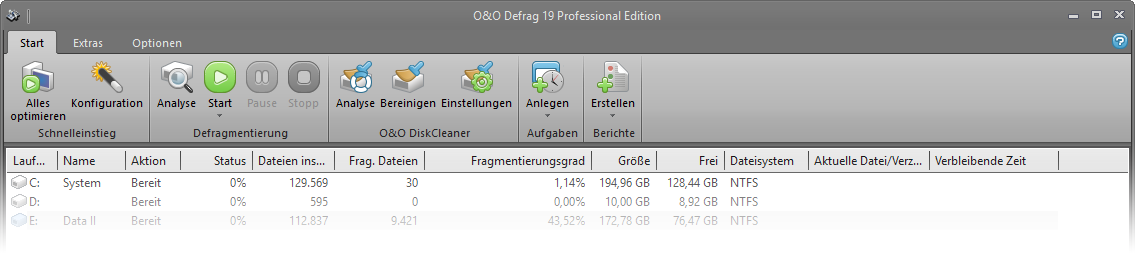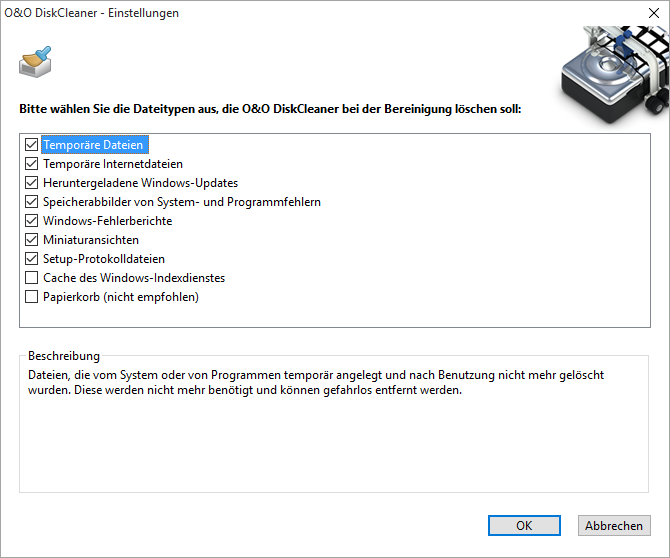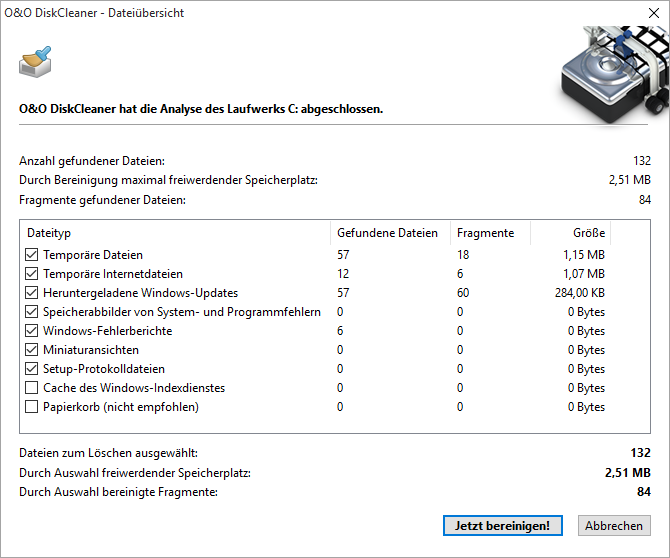O&O Defrag bietet Ihnen mit O&O DiskCleaner ein bequemes Werkzeug zur Suche und Entfernung von temporären und überflüssigen Dateien, die Speicherplatz verbrauchen und die Fragmentierung erhöhen.
- O&O DiskCleaner gewinnt sonst belegten Speicherplatz zurück
- Vorteil für den Datenschutz:
- Analysiert den Datenbestand und stellt Ihnen eine Übersicht über temporäre und überflüssige Dateien bereit.
- Gerade in temporären Dateien, temporären Internetdateien, Miniaturansichten und dem Cache des Windows-Indexdienstes können Reste von hochprivaten Daten liegen. Sie haben kaum eine Möglichkeit zu überblicken, wo z.B. Reste von Word-Dokumenten oder von Fotos auf der Festplatte liegen.
- Mit nur einem Klick können Sie den Datenbestand der Laufwerke optimieren und entscheiden welche Dateitypen gelöscht werden sollen.
- Zu finden ist O&O DiskCleaner als Ribbon-Eintrag unter Start. Sie haben nun die Möglichkeit eine Analyse, Bereinigung oder Einstellungen auszuwählen.
O&O DiskCleaner – Einstellungen
Sie können hier entscheiden was für Dateitypen gelöscht werden sollen, wir haben für Sie bereits eine sichere standardmäßige Einstellung getroffen.
Hinweis: Cache des Windows-Indexdienstes und Papierkorb sind standardmäßig deaktiviert. Wird der Cache des Indexdienstes gelöscht, kann die Windows-Suche deutlich verlangsamt werden. Da evtl. versehentlich Daten im Papierkorb gelöscht werden könnten ist der Papierkorb nicht ausgewählt. Nur wenn Sie sich sicher sind, dass Daten im Papierkorb gelöscht werden können, sollten Sie diese Option wählen.
Beschreibungen der Dateitypen
| Temporäre Dateien | Dateien, die vom System oder von Programmen temporär angelegt und nach Benutzung nicht mehr gelöscht wurden. Diese werden nicht mehr benötigt und können gefahrlos entfernt werden. |
| Temporäre Internetdateien | Dateien, die von Browsern und Mailprogrammen beim Internetzugriff heruntergeladen und zur Geschwindigkeitssteigerung vorgehalten werden. Ihre Größe kann beträchtlich sein und sie können gefahrlos gelöscht werden. |
| Heruntergeladene Windows-Updates | Nach der Installation von Windows- und Programmupdates bleiben in der Regel heruntergeladene Komponenten übrig. Diese werden nicht mehr benötigt und können gefahrlos entfernt werden. |
| Speicherabbilder von System- und Programmfehlern | Bei Treiberfehlern und Programmabstürzen werden Speicherabbilder des Systems zu diagnostischen Zwecken vorgehalten. Ihre Größe kann beträchtlich sein und sie können gefahrlos gelöscht werden. |
| Windows-Fehlerberichte | Bei Treiberfehlern und Programmabstürzen werden Fehlerprotokolle gesammelt und zur Übermittlung an Microsoft vorgehalten. Diese Daten können gefahrlos gelöscht werden. |
| Miniaturansichten | Das Betriebssystem erstellt bei jedem Zugriff auf Bilder, Videos und Dokumente Miniaturversionen zur schnellen Voransicht des Inhalts. Ihre Größe kann beträchtlich sein und sie können gefahrlos gelöscht werden. |
| Setup-Protokolldateien | Während Installationsvorgängen erzeugt das Betriebssystem Protokolle über den Installationsverlauf. Diese Daten können gefahrlos gelöscht werden. |
| Cache des Windows-Indexdienstes | Der Windows-Indexdienst durchsucht Bilder und Dokumente, um deren Inhalt im Rahmen der Windows-Suche schneller darstellen zu können. Diese Daten können zwar gefahrlos gelöscht werden, im Gegenzug sinkt aber die Geschwindigkeit der Windows-Suche. |
| Papierkorb (nicht empfohlen) | Der Papierkorb enthält Sicherheitskopien von Daten, die von Benutzern gelöscht wurden. Die automatische Bereinigung des Papierkorbs führt dazu, dass aus Versehen gelöschte Dateien nicht mehr wiederhergestellt werden können. |
O&O DiskCleaner – Analyse
Sie können für die Analyse ein Laufwerk auswählen und klicken dann auf Analyse. Dateien, die O&O DiskCleaner löschen kann, werden während der Analyse in der ClusterView rot dargestellt. Der Vorgang lässt sich jederzeit pausieren oder abbrechen. Nach Abschluss der Analyse wird ein Berichtsdialog („Dateiübersicht“) dargestellt. Im Anschluss lässt sich Ihr Laufwerk bereinigen.
O&O DiskCleaner – Bereinigung
Sobald Sie die Bereinigung gestartet haben, lässt diese sich jederzeit pausieren oder auch abbrechen. Während der Bereinigung werden löschbare Dateien rot und die gelöschten Dateien gelb in der ClusterView dargestellt. Nach Ende der Bereinigung gibt es sowohl einen Eintrag im Zeitverlauf, als auch einen detaillierten Bericht mit der Liste der gelöschten und der gesperrten Dateien.
Hinweis:
Es gibt drei Möglichkeiten, wie Sie die Bereinigung durch O&O DiskCleaner starten können:
1. Über die Ribbon: Start -> "O&O DiskCleaner" -> Bereinigen - O&O DiskCleaner nutzt dann die aktuellen O&O DiskCleaner-Einstellungen und löscht ausgewählte Dateitypen.
2. Nach manueller Analyse durch O&O DiskCleaner, im Berichtsdialog können Sie mit Jetzt bereinigen! starten.
3. In dem Sie über einem Laufwerk in der Laufwerksliste in O&O Defrag die "rechte Maustaste" nutzen und im Menü O&O DiskCleaner wählen. O&O DiskCleaner nutzt auch hier wieder die aktuellen O&O DiskCleaner-Einstellungen und löscht sofort die ausgewählten Dateitypen.